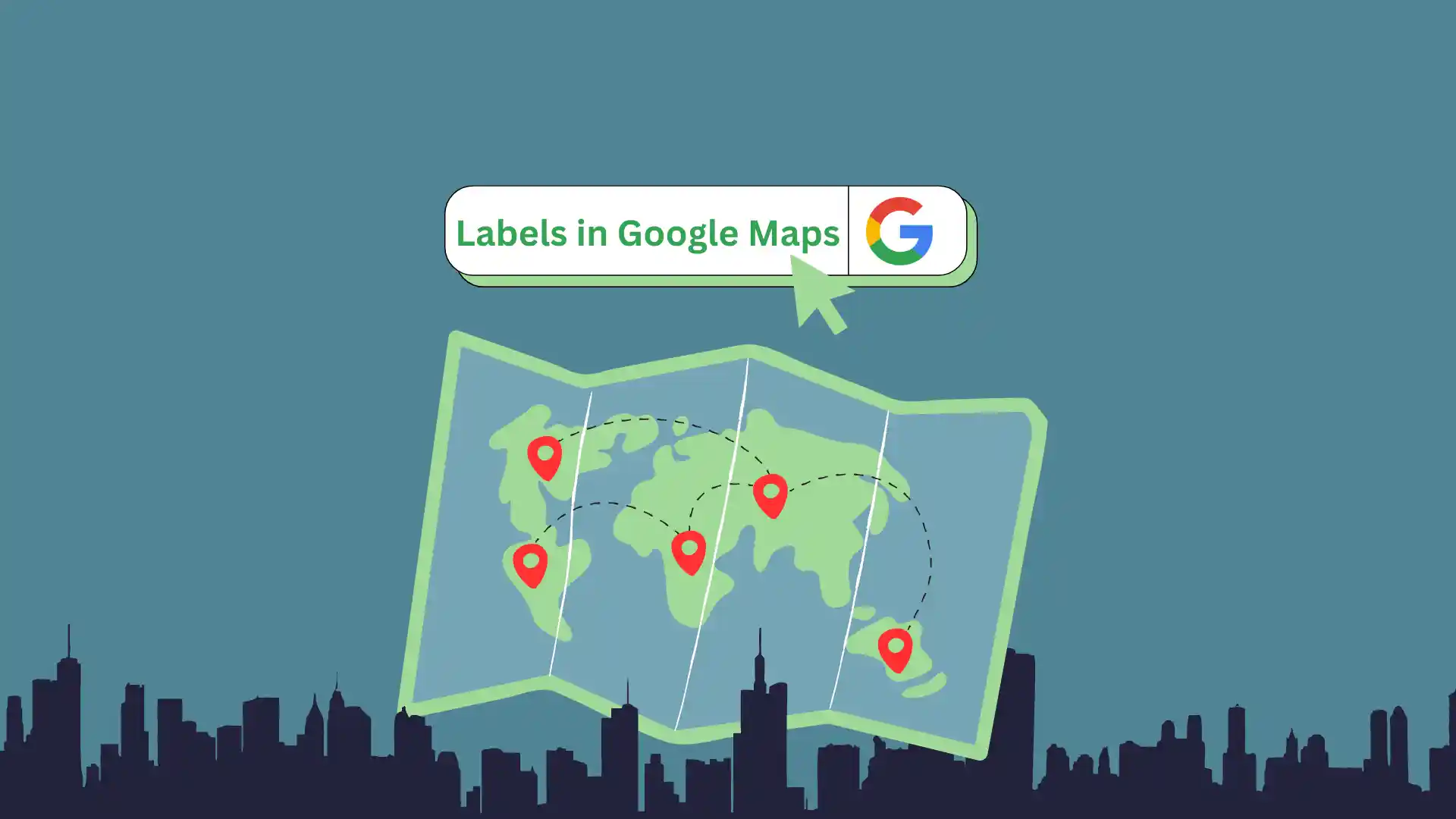För inte så länge sedan hade mina Google Maps många etiketter. När jag flyttade till en ny stad lade jag till dem för att hjälpa mig att anpassa mig snabbare. Men med tiden blev det för många, så jag var tvungen att ta bort dem. Även om etiketter är viktiga för att förstå och navigera på kartan i vissa situationer, är det viktigt att ha en klar och tydlig bild. Det är därför det kan vara mycket användbart att ta bort etiketter. För att ta bort en etikett på skrivbordet är allt du behöver göra att gå till ”Dina platser” och ta bort det du behöver. I mobilappen behöver du avsnittet ”Sparat”.
Hur man tar bort markörer för butiker, restauranger och organisationer på Google Maps
Här är ett exempel: du vill ha en Google-karta utan markörer och nålar som visar olika platser. Du vill se en ritad karta med gatunamn och parker. Ack, detta är omöjligt att göra; Det finns ingen möjlighet för användare att stänga av markörer. Du kan endast stänga av markörer på satellitkartan.
Men om du är en utvecklare eller vet hur man arbetar med API-funktionen i Google Maps, så finns denna möjlighet.
Google Maps API för utvecklare: Om du skapar din applikation med Google Maps API kan du anpassa kartvisningen så att den inte visar standardetiketterna. Detta görs genom att skapa en anpassad kartstil där du kan ange vilka kartelement som ska vara synliga.
Google Maps API-dokumentation har guider om hur du anpassar kartstilen, inklusive möjligheten att dölja vissa typer av etiketter eller objekt.
Du kan använda tillägg eller applikationer från tredje part: Vissa webbläsartillägg från tredje part eller specialiserade appar kan erbjuda fler anpassningsalternativ för kartor, inklusive att dölja etiketter.
Vad ska jag göra för att radera dina etiketter i Google Maps med en webbläsare?
När du använder Google Maps och regelbundet väljer samma adress i raden sparas detta automatiskt. Som standard, om du använder din hem- och arbetsadress ofta, kommer den att sparas och vara en etikett. Tillsammans med detta kan du göra dina etiketter. Om du vill ta bort dem måste du följa dessa steg:
- Det första steget för att ta bort din etikett är att öppna Google Maps i din webbläsare.
- Sedan efter det måste du klicka på ikonen med tre staplar på huvudsidan .
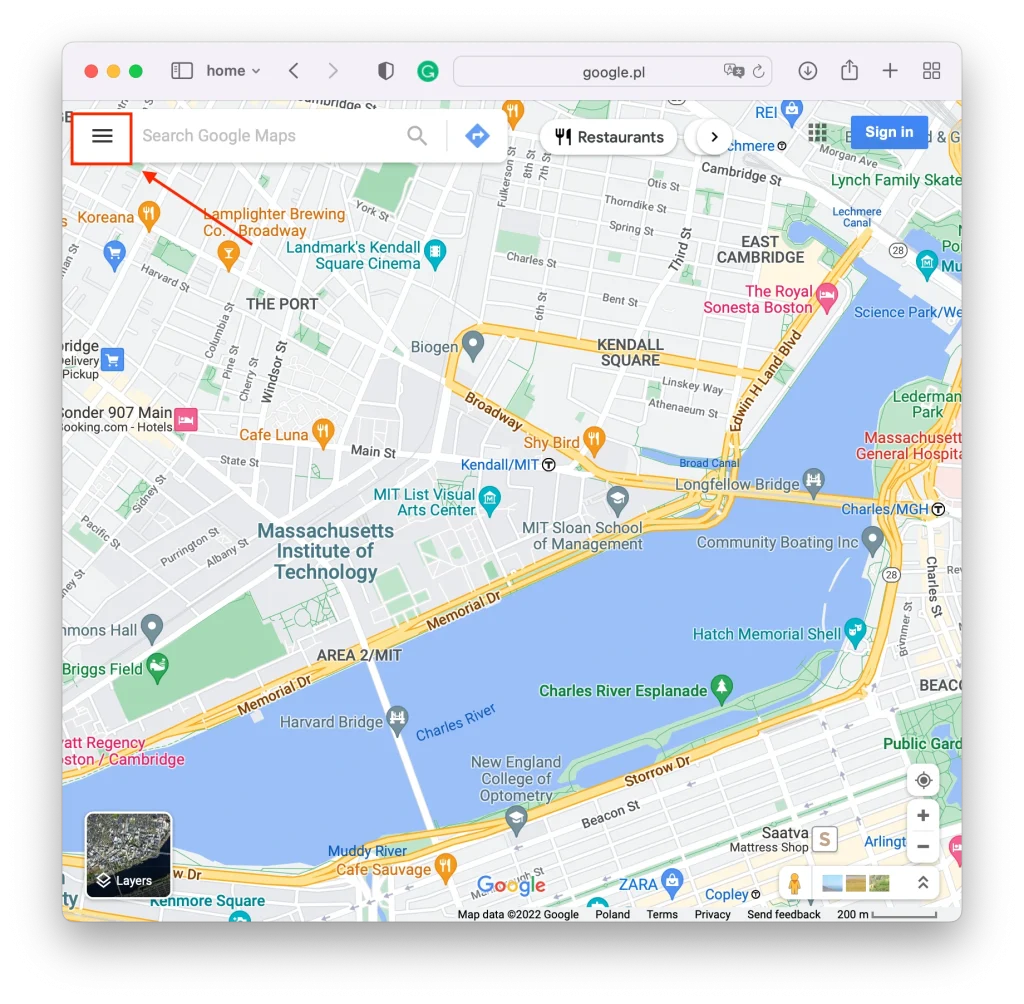
- Nästa steg måste du välja ”Dina platser” från listan .
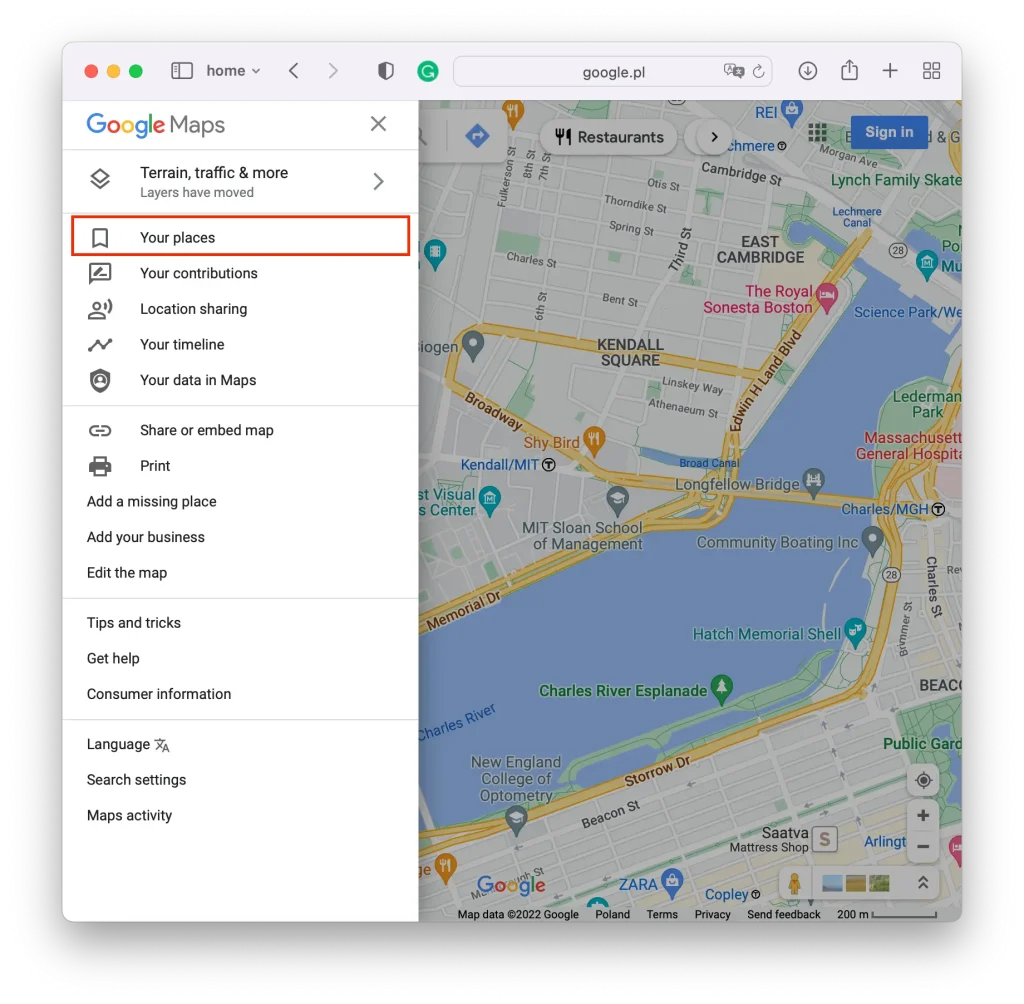
- Efter det väljer du ”Labeled” i den övre panelen .
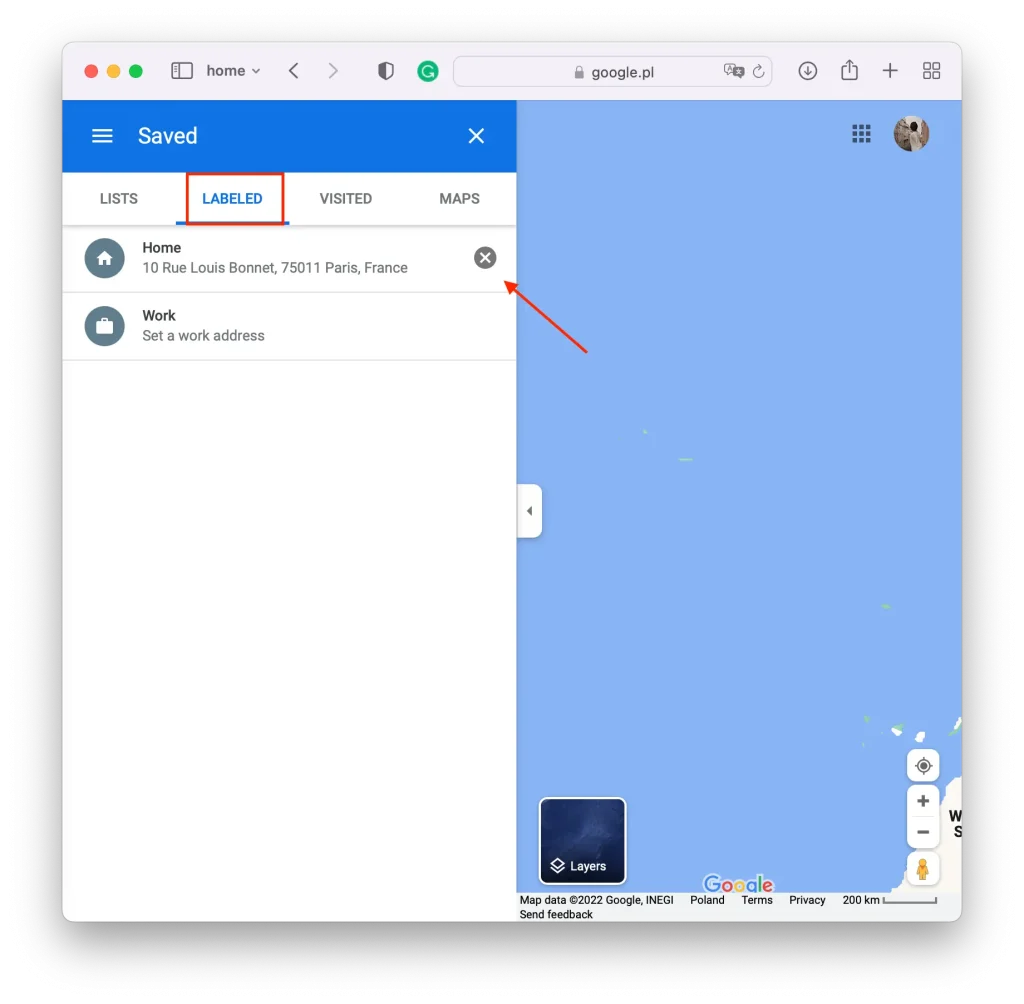
- Håll sedan muspekaren över den önskade adressen och klicka på ta bort-ikonen .
Efter dessa steg kommer dina sparade etiketter inte att visas i Google Maps. På så sätt kan du rensa alla platser som tidigare lagts till eller ta bort oanvända platser.
Hur döljer du alla standardetiketter i Google Maps med hjälp av en webbläsare?
När du har öppnat kartor eller angett en plats kommer du att se en hel del olika etiketter. Alla dessa standardetiketter som är placerade på kartan används för att hjälpa dig att navigera runt i området. Så det finns etiketter på kartan med namnen på alla gator, butiker, parker, skolor, företag, fabriker och allt annat. Du kan ta bort alla etiketter från kartan så att det bara finns en karta över området. För att göra detta måste du följa dessa steg:
- Det första steget för att dölja alla standardetiketter är att öppna Google Maps i din webbläsare.
- Klicka sedan på ”Lager” i det nedre vänstra hörnet .
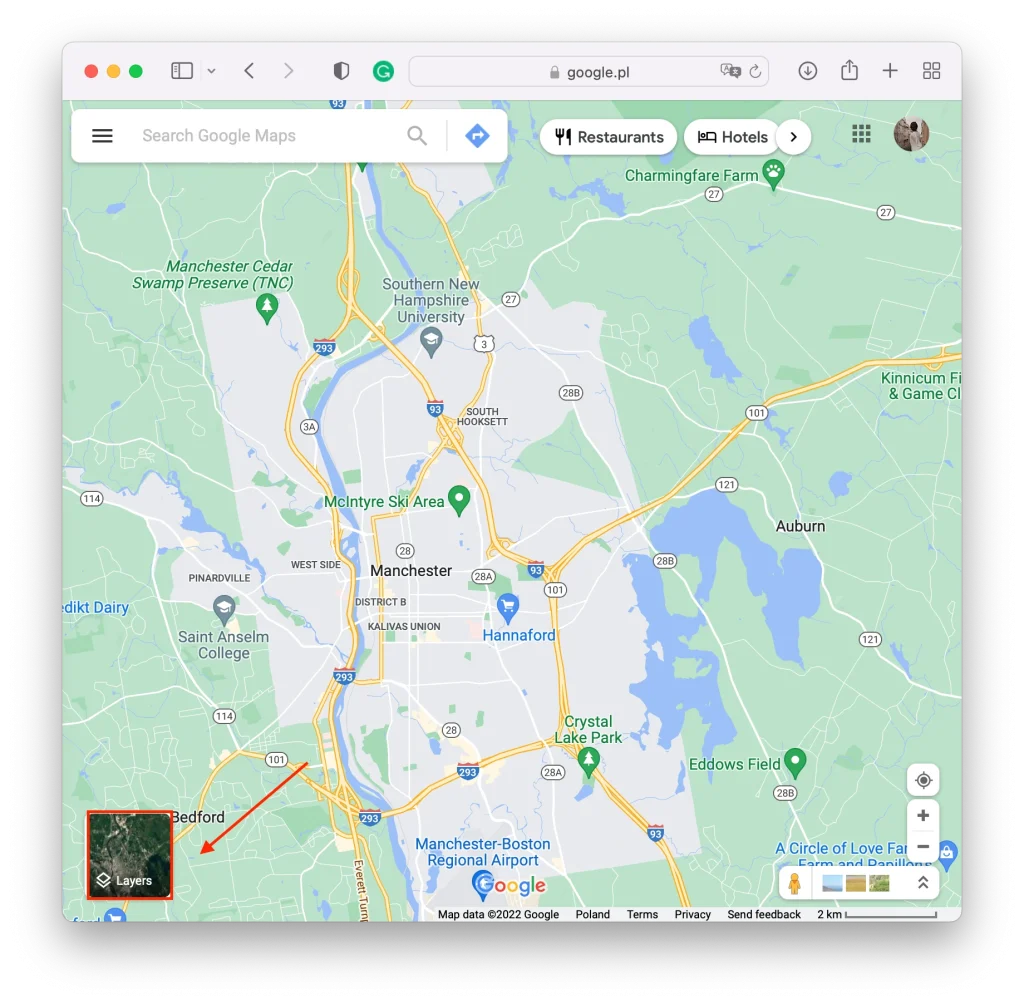
- Sedan efter det måste du klicka på ”Mer” , då kommer du att öppna fler alternativ.
- Därefter måste du avmarkera avsnittet ”Etiketter” .
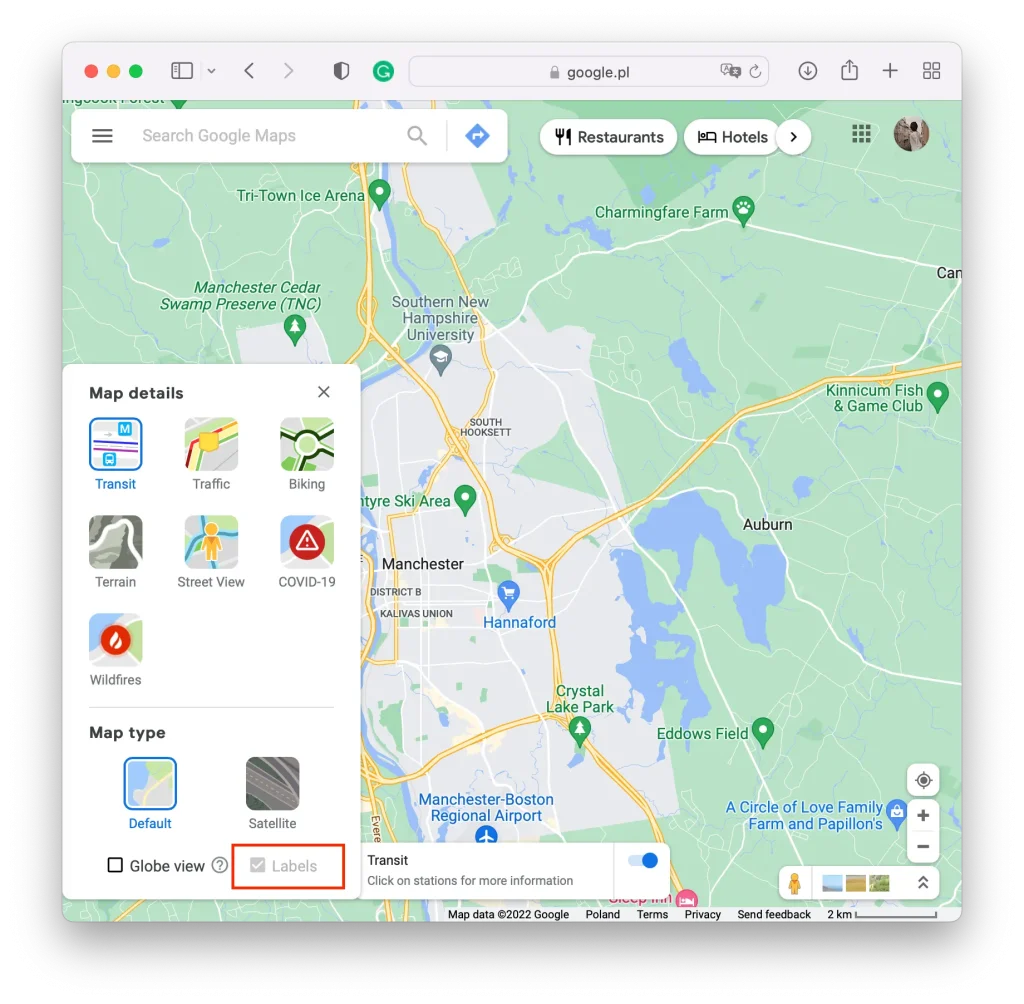
Efter dessa steg kommer inga platsnamn att visas på din karta. Du kommer bara att se gränserna för vägar, gator och byggnader. Upprepa alla steg för att lägga till etiketter på din karta.
Vad ska jag göra för att radera dina etiketter i Google Maps med en iPhone?
Med en iPhone är situationen mycket annorlunda om du vill ta bort etiketter i Google Maps. Google Maps mobilapp tillåter dig inte att dölja standardetiketterna som är placerade som standard. Du kan inte i mobilversionen ta bort alla namn på någon plats för att bara få vägar, gator och bara byggnadskartor.
Men trots detta kan du använda iPhone och mobilversionen av Google Maps för att hantera dina skapade etiketter. Det vill säga, du kan skapa och ta bort befintliga etiketter endast de som du har lagt till själv. Dessa etiketter kommer också att visas i mobilappen om du har kört i en riktning under en längre tid och Google Maps kommer att använda den platsen som standard.
För att ta bort dina etiketter i Google Maps med en iPhone måste du följa dessa steg:
- Det första steget för att ta bort dina etiketter med en iPhone är att öppna Google Maps-appen på din iPhone.
- Välj sedan ”Sparat” på startsidan i mitten av den nedre panelen.
- Efter det kommer du att öppna din lista där du måste välja ”Labeled” .
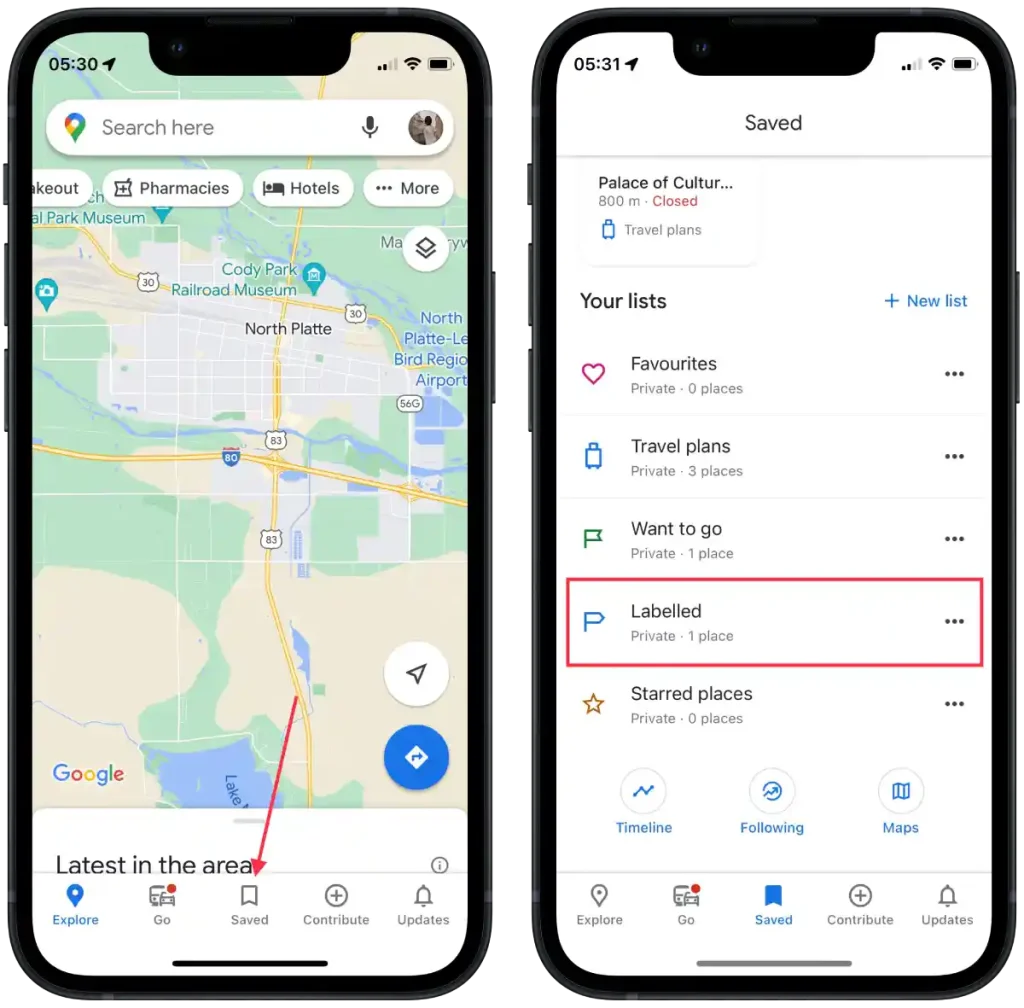
- Tryck sedan på de tre prickarna framför önskad plats.
- Från de valda alternativen trycker du på ”Ta bort ”.
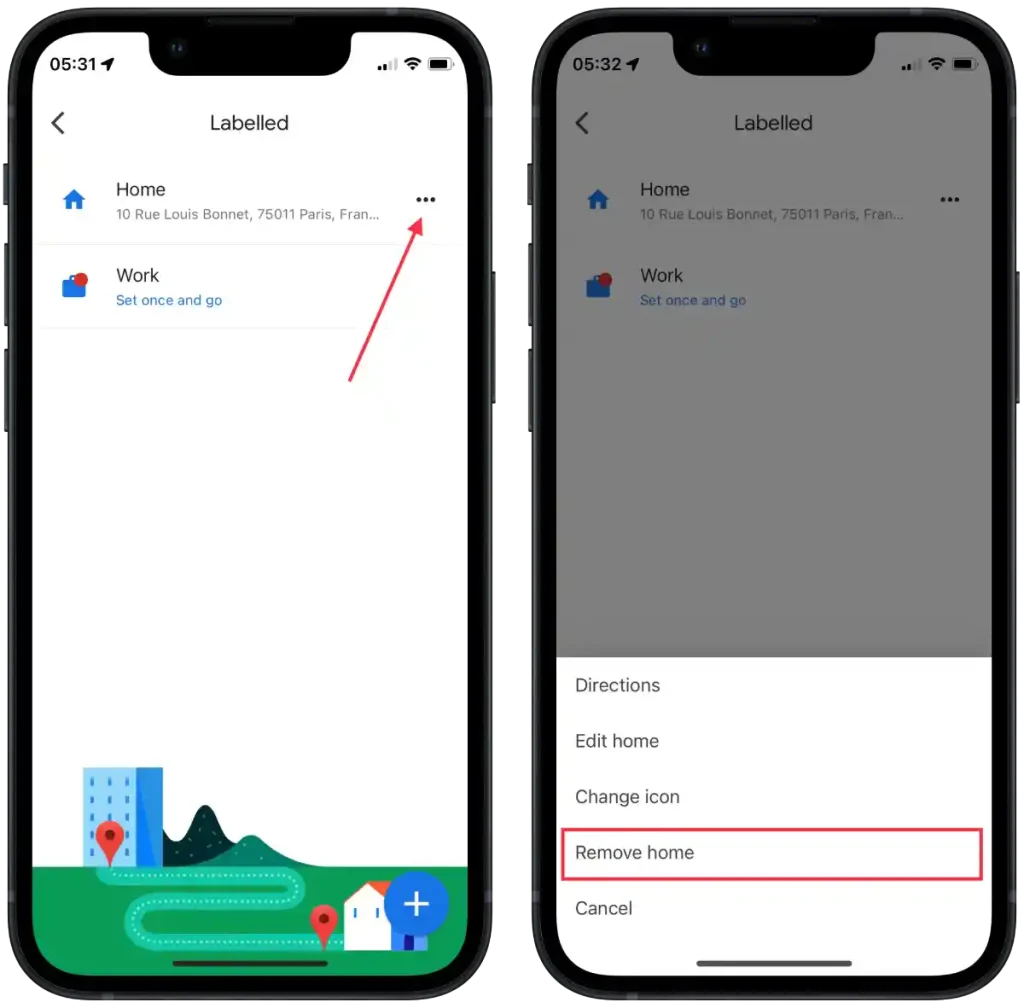
Vid det här laget kan du inte bara ta bort utan också ändra och redigera. Så om du behöver göra ändringar i en etikett som du har skapat kan du också redigera den istället för att ta bort den.
Kan du dölja alla standardetiketter i Google Maps med mobilappen?
Det finns inget speciellt alternativ i Google Maps mobilapp för att dölja alla etiketter som standard. Även om du använder Google Maps i webbläsaren på din iPhone är den fortfarande inte tillgänglig. Även i webbläsaren på din smartphone har Google Maps begränsade inställningar.
Men om du behöver dölja alla standardetiketter helt måste du använda den webbläsarbaserade versionen av Google Maps på din dator eller bärbara dator. I webbversionen av Google Maps på ditt skrivbord får du mer flexibilitet och inställningar för att styra visningen av etiketter och lager.
Är dina etiketter offentliga i Google Maps?
Etiketter som användare lägger till på sina egna kartor på Google Maps är inte offentliga som standard. När en användare skapar en personlig karta i sitt Google Maps-konto och lägger till etiketter, som hem- eller arbetsmärken, är dessa etiketter endast tillgängliga för just den användaren, såvida de inte delar sin karta med andra.
Personliga etiketter som du lägger till på din egen karta förblir synliga och endast tillgängliga för dig om du inte delar kartan eller ställer in särskilda åtkomstinställningar för andra användare.
Vad är skillnaden mellan etikett och spara i Google Maps?
I samband med Google Maps hänvisar etiketter och spara till olika funktioner och funktioner.
Etiketter i Google Maps låter dig lägga till individuella etiketter eller etiketter på specifika platser på kartan. Dessa etiketter är personliga kommentarer som du kan skapa och koppla till intressanta platser. Du kan lägga till etiketter för att markera viktiga platser, som hem, arbete eller favoritplatser. Etiketter fungerar som ett sätt att anpassa och organisera din egen karta för enkel användning.
Att spara i Google Maps innebär att spara en plats för senare användning. När du sparar en plats läggs den till i listan över sparade platser i Google Maps. Sparade platser kan inkludera ett brett utbud av platser, som restauranger, hotell, landmärken eller andra platser som du vill komma ihåg eller planerar att besöka. Till skillnad från etiketter visas inte sparade platser på en karta utan lagras på dina personliga sparade platser.